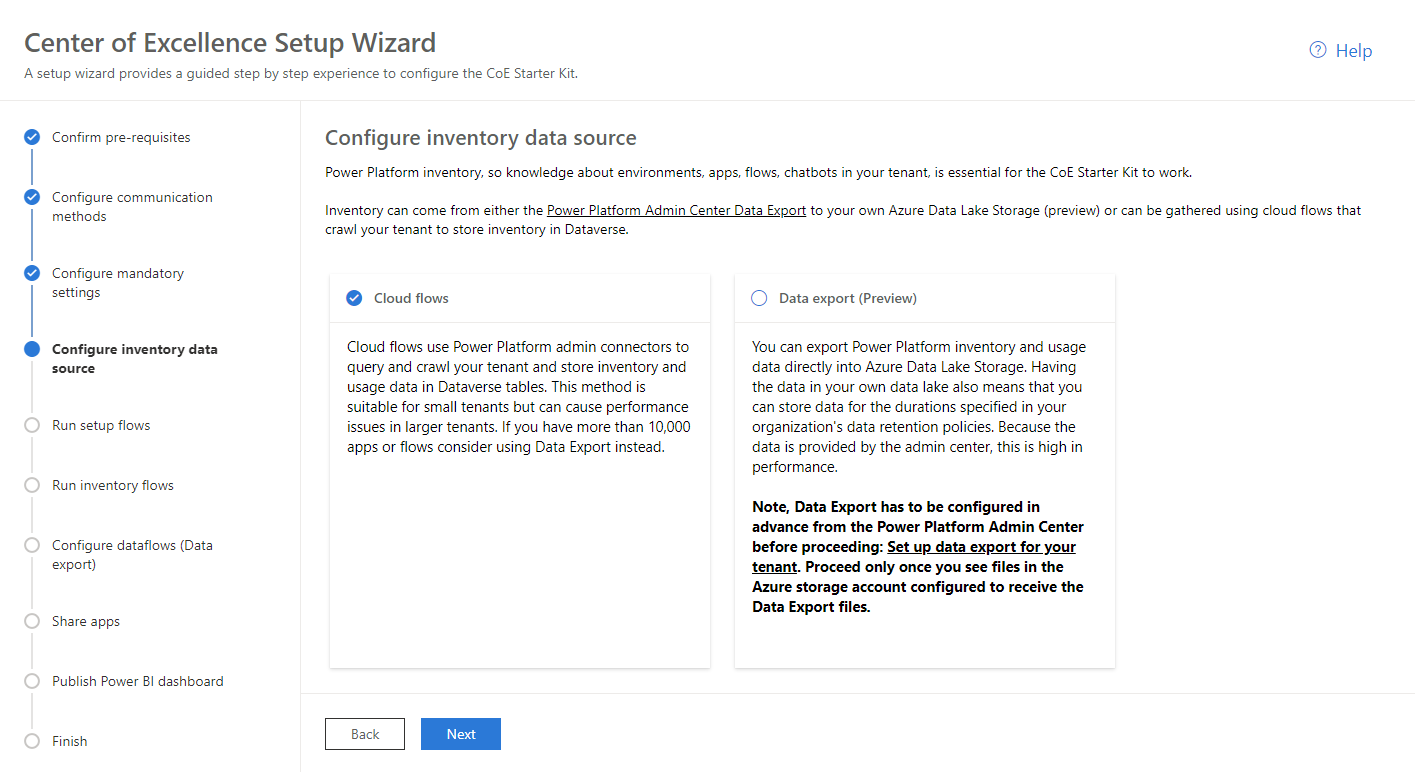Konfigurere lagerkomponenter
Denne artikkelen hjelper deg med å konfigurere lagerkomponentene i kjerneløsningen i startpakken for Center of Excellence (CoE). Inventaret er hjertet i CoE. Reisen Microsoft Power Platform er mest fordelaktig når du forstår appene, flytene og utviklerne, og kan legge grunnlaget for å overvåke nye apper og flyter som opprettes.
Flytene og dataflytene i denne løsningen synkroniserer alle ressursene til tabeller. Denne løsningen hjelper deg med å bygge administratorapper, flyter og instrumentbord på toppen av lageret. Dette oppsettet gir deg en helhetlig oversikt over appene, flytene og utviklerne som finnes i miljøet ditt. Apper som DLP-redigering og Angi apptillatelser hjelper deg med daglige administratoroppgaver.
Forutsetning
- Fullfør Kom i gang-artikkelen
- Konfigurer miljøet ditt.
- Logg inn med riktig identitet.
Merk
- Hvis du prøver Dataeksportfor inventar, anbefaler vi at du ikke er avhengig av denne funksjonen ennå og tester den i et dedikert testmiljø først. Når vi prøver ut denne funksjonen, kan vi bekrefte at funksjonen er det du trenger, og at vi ikke introduserer utilsiktede bivirkninger.
- Tilbakemeldingen din er viktig for denne prosessen. Legg inn tilbakemeldinger ved å rapportere et problem på GitHub.
- Konfigurasjon av lagerkomponentene ved hjelp av dataeksport støttes bare via installasjonsveiviseren. Instruksjoner for manuell konfigurering er tilgjengelige etter den eksperimentelle forhåndsversjonen.
Importer skaperpakken og opprett tilkoblinger
Importer oppretterpakke
CoE-startpakken krever installasjon av oppretterpakken i miljøet der du installerte CoE-startpakken.
Installer Creator Kit før du fortsetter.
Opprette tilkoblinger
Opprett disse tilkoblingene manuelt før du installerer settet for å sikre at de er riktig konfigurert.
- Gå til Power Automate.
- Velg CoE-miljøet og gå til Datatilkoblinger>>+ Ny tilkobling.
- Opprett en tilkobling for HTTP med ID (forhåndsgodkjent), Microsoft Entra og angiURL-adresse for basisressurs og Microsoft Entra ID-ressurs-URI (program-ID-URI) til https://graph.microsoft.com/ for kommersielle leiere. Hvis leieren er i GCC GCC High eller DoD, kontrollerer du tjenesterot-endepunktet for Microsoft Graph.
Importere løsningen for kjernekomponenter
Last ned den komprimerte filen for CoE-startpakken til datamaskinen.
Pakk ut den komprimerte zip-filen. Den komprimerte CoE-startpakkefilen inneholder alle løsningskomponenter i tillegg til ikke-løsningskomponenter som utgjør CoE-startpakken.
Importer løsningsfilen CenterOfExcellenceCoreComponents_x_x_x_xx_managed.zip fra den utpakkede mappen.
La alle verdier for miljøvariabler være tomme for et miljø i den kommersielle skyen. For et GCC- og DoD-miljø kontrollerer GCC Highdu rotendepunktene Microsoft for Graph- og Graph Explorer-tjenesten og angir verdien for skyen i miljøvariabelen Miljøvariabel for Graph URL-miljø.
Importen kan ta opptil en time å fullføre, og oppgraderinger kan ta opptil to timer.
Merk
Når du har importert løsningen, kan det hende du ser denne advarselen: Løsningen «Center of Excellence – Kjernekomponenter» ble importert med advarsler: Flytklientfeil returnert med statuskoden Ugyldig forespørsel. Denne advarselen kan ignoreres, og du kan fortsette med å åpne appen Installasjonsveiviser for å fortsette installasjonen og konfigurasjonen av løsningen.
Konfigurer lagerkomponentene ved hjelp av installasjonsveiviseren
Åpne installasjonsveiviseren for å fullføre konfigurasjonen
- Når importeringen av løsningen er vellykket, åpner du løsningen Center of Excellence – Kjernekomponenter.
- Åpne appen CoE-oppsett og oppgraderingsveiviser .
- Denne appen veileder deg gjennom konfigurasjonstrinnene.
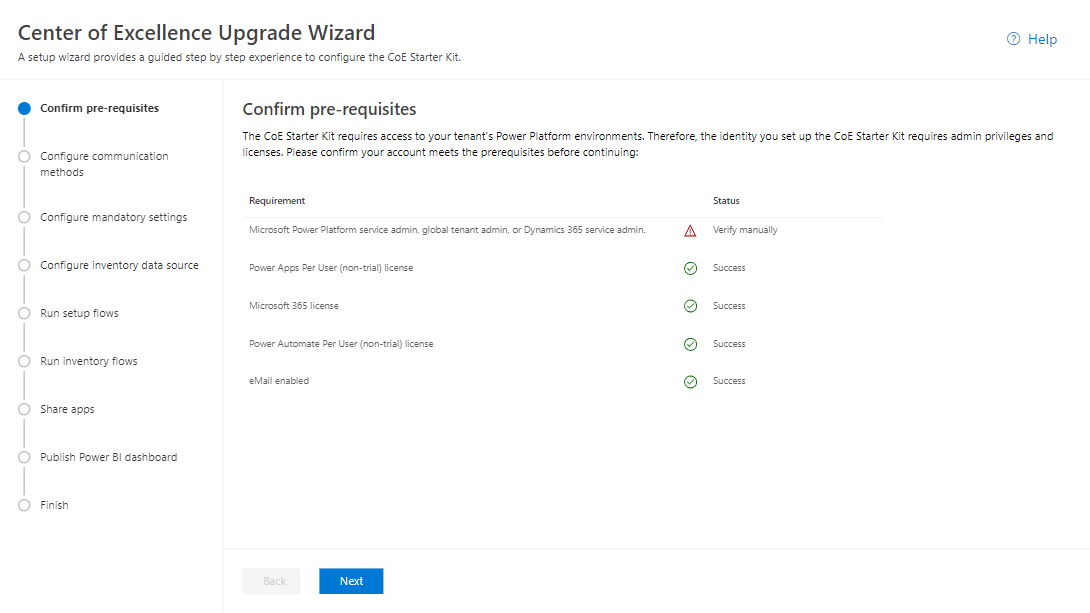
Feilsøking
Hvis det vises en advarsel om feil ved innlasting av kontroll når du åpner appen Installasjonsveiviser, betyr det at noen av flytene som kreves for å kjøre veiviseren, ikke kan aktiveres automatisk. Gå til løsningen, og aktiver følgende flyter manuelt:
- SetupWizard > GetCurrentEnvironment
- SetupWizard > GetTenantID
- SetupWizard > GetUserDetails
Når den er slått på, kan du gå tilbake til installasjonsveiviseren for å fortsette oppsettet.
Velge datakilde
Du kan velge datakilde for lagerbeholdning. Skyflyter er standard og anbefalt bane for innsamling av beholdningen.
Det kan imidlertid være lurt å eksperimentere medDataeksport (forhåndsversjon) datakilde. Hvis du vil eksperimentere, bruker du konfigurasjonsinstruksjoner for dataeksport når du kommer til siden Konfigurer dataflyter .
Konfigurer appen Administrator – Kommandosenter for CoE
Viktig!
Bare fullfør denne fremgangsmåten hvis du vil se gjennom Power Platform-relaterte Microsoft 365-meldingssenter-oppdateringer i lerretsappen CoE-administrasjon – Kommandosenter. Appen CoE-administrasjon – Kommandosenter kan brukes uten denne konfigurasjonen.
Opprett en Microsoft Entra appregistrering for å koble til Microsoft Graph
CoE Admin Command Center kobler til Microsoft Graph API for å få Microsoft 365 Meldingssenteret oppdateringer.
Ved hjelp av disse trinnene konfigurerer du Entra-appregistreringen som brukes i en skyflyt for å koble til Graph-API-en. Hvis du vil ha mer informasjon, kan du se Bruke Graph API. Microsoft
- Logg deg på Azure-portalen.
- Gå til Microsoft Entra ID>Appregistreringer.
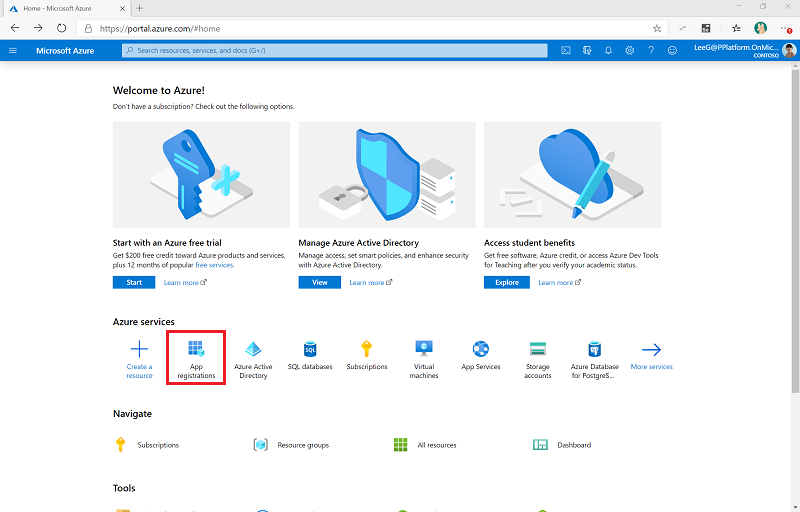
- Velg + Ny registrering.
- Angi et navn. Bruk for eksempel navnet på CoE-kommandosenteret . Ikke endre andre innstillinger, og VelgRegistrer .
- Velg API-tillatelser>+ Legg til en tillatelse.
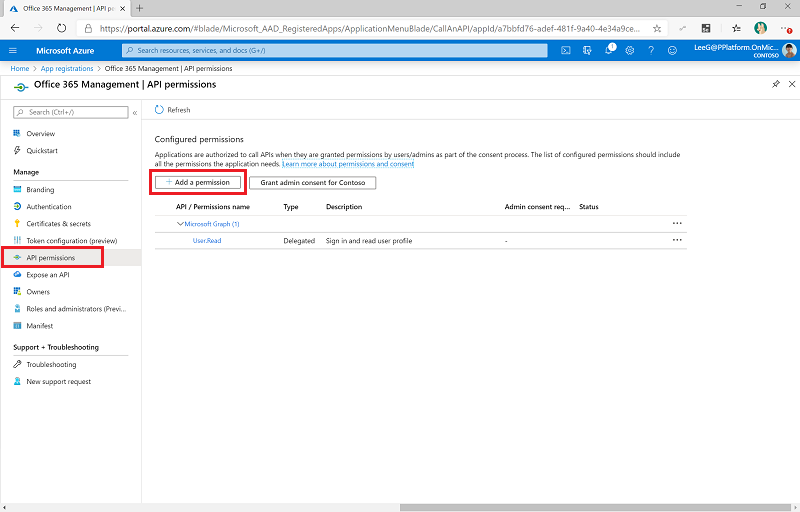
- VelgGraph Microsoft og konfigurer tillatelser som følger:
- Velg Programtillatelser, og velg deretter ServiceMessage.Read.All.
- Velg Legg til tillatelser.
- Velg Gi administratorsamtykke for (organisasjonen din).
- Velg Sertifikater og hemmeligheter.
- Velg + Ny klienthemmelighet.
- Legg til en beskrivelse og utløpsdato (i tåd med organisasjonens policyer), og velg deretter Legg til.
- Kopier og lim inn hemmeligheten i et tekstdokument, for eksempel Notisblokk.
- Velg Oversikt og kopier og lim inn program-ID-verdien (klient) i det samme tekstdokumentet. Pass på at du noterer hvilken GUID som er for hvilken verdi.
Oppdatere miljøvariabler
Oppdater miljøvariablene som inneholder klient-ID-en og hemmeligheten, som vist i tabellen nedenfor.
Du kan lagre klienthemmeligheten i ren tekst i miljøvariabelen Kommandosenter – Klienthemmelighet (anbefales ikke) eller lagre klienthemmeligheten i Azure Key Vault, og henvise til den i miljøvariabelen Kommandosenter – Azure-klienthemmelighet (anbefales). Gå gjennom de nødvendige tillatelsene for å bruke Azure Key Vault-hemmeligheter i miljøvariabler.
Merk
Flyten som bruker denne miljøvariabelen, er konfigurert med en betingelse som gjør at den forventer miljøvariabelen Kommandosenter – Klienthemmelighet eller Kommandosenter – Azure-klienthemmelighet. Du trenger ikke å redigere flyt- eller kommandosenterprogrammet for å fungere med Azure Key Vault.
| Navn | Beskrivelse |
|---|---|
| Kommandosenter – Programklient-ID | Programklient-ID-en fra Opprett en Microsoft Entra appregistrering for å koble til Microsoft Graph-trinnet . |
| Kommandosenter – Klienthemmelighet | Programklienthemmeligheten fra Opprett en Microsoft Entra appregistrering for å koble til Microsoft Graph-trinnet . La stå tom hvis du bruker Azure Key Vault til å lagre klient-ID-en og klienthemmeligheten. |
| Kommandosenter – Azure-klienthemmelighet | Azure Key Vault-referansen for programklienthemmeligheten fra Opprett en Microsoft Entra appregistrering for å koble til Microsoft Graph-trinnet . La stå tom hvis du lagrer klient-ID-en i ren tekst i miljøvariabelen Kommandosenter – Klienthemmelighet. Denne variabelen forventer Azure Key Vault-referansen, ikke hemmeligheten. Hvis du vil ha mer informasjon, kan du se Bruke Azure Key Vault-hemmeligheter i miljøvariabler. |
Endre flyten for kommandosenterappen og hent Microsoft 365 tjenestemeldinger for en GCC High leier eller DoD-leier
Viktig!
Hvis CoE-startpakken er installert i en kommersiell eller GCC-leier , kan du hoppe over dette trinnet.
Hvis CoE-startpakken er installert i en eller DoD-leier GCC High , oppdaterer du handlingen Autoritet i HTTP:
- Gå til make.powerautomate.com, velg Løsninger, og åpne deretter Center of Excellence - Kjernekomponenter-løsningen for å vise flytene.
- Rediger flyten Kommandosenter-app > Få M365-tjenestemeldinger.
- Oppdater handlingen List serviceAnnouncements fra Graph, og endre Myndighet til https://login.microsoftonline.us/ for en GCC High- eller DoD-leier.
- Lagre denne flyten.
Angi revisjonsloggløsning
Merk
Konfigurer bare løsningen for revisjonslogg hvis du velger skyflyter som mekanisme for beholdning og telemetri.
Flyten for synkronisering av revisjonsloggen kobles til Microsoft 365-revisjonsloggen for å samle inn telemetridata (unike brukere og lanseringer) for apper. Startpakken for CoE fungerer uten denne flyten. Bruksinformasjon, for eksempel start av app og unike brukere, er imidlertid tomt på Power BI-instrumentbordet. Hvis du vil ha mer informasjon, kan du se Konfigurere loggen for sporing av endringer.
Konfigurere Power BI-instrumentbordet
CoE Power BI-instrumentbordet gir en helhetlig visning med visualiseringer og innsikt i ressurser i leieren din: miljøer, apper, Power Automate-flyter, koblinger, koblingsreferanser, utviklere og revisjonslogger. Telemetri fra revisjonsloggen lagres fra det øyeblikket du konfigurerer CoE-startpakken. Over tid kan du identifisere trender som er lengre enn 28 dager. Hvis du vil ha mer informasjon, kan du se Konfigurere Power BI instrumentbordet.
Dele apper med andre administratorer
Løsningen for kjernekomponenter inneholder apper som er utformet for å gi administratorer bedre oversikt over ressurser og bruk i sine miljøer.
Del disse appene med andre Power Platform-administratorer, og tilordne dem til sikkerhetsrollen Power Platform-administrasjons-SR:
Ta en titt på CoE Admin Command Center-appen , som er det sentrale stedet for å åpne alle CoE Starter Kit-apper.
Hvis du vil ha mer informasjon, kan du se Dele en lerretsapp i Power Apps.
Vent til flytene er avsluttet
Når synkroniseringsflytene er ferdig med å kjøre, er du klar til å bruke mange av funksjonene i kjerneløsningen for CoE-startpakken.
Den første kjøringen av beholdningen kan ta mange timer, avhengig av antall miljøer og ressurser i leiere. Fremtidige kjøringer går raskere siden de ser på nye og endrede ressurser.
Slik kontrollerer du status for en flyt
VelgAdmin > Sync Template v4 (driver).
Du ser en ny fane som er åpen på Flytdetalj-siden .
Vis Kjøringer.
Hva er det neste?
- Lær hvordan du regelmessig oppgraderer og utvider CoE-startpakken.
- Se andre komponentdeler i kjerneløsningen og løsningene for å styre og pleie.
Alle miljøvariabler
Denne delen inneholden den fullstendige listen over miljøvariabler som påvirker på synkroniseringsflytene for lagerbeholdningen, inkludert miljøvariabler med standardverdier. Det kan hende du må oppdatere miljøvariabler etter at du har importert.
Viktig!
Du trenger ikke å endre verdiene under oppsettet. Du kan imidlertid endre en miljøvariabel som du konfigurerte under importen, eller når du vil endre en standardverdi. Start alle flyter på nytt etter at du har endret miljøvariabler, for å sikre at den nyeste verdien plukkes opp.
Miljøvariabler brukes til å lagre program- og flytkonfigurasjonsdata med data som er spesifikke for organisasjonen eller miljøet.
| Name | Bekrivelse | Default value |
|---|---|---|
| E-post for administrator | E-post for CoE-administrator. E-postadresse som brukes i flyter til å sende varsler til administratorer. Denne verdien skal enten være e-postadressen din eller en distribusjonsliste. | Ikke aktuelt |
| Foretrukket språk for administrator-e-post | Foretrukket språk for e-postene som sendes til e-postaliaset for administrator som er angitt i Admin eMail-miljøvariabelen. | en-US |
| Slett også fra CoE | Når du kjører flyten Administrator: Synkroniseringsmal v2 (Merk av for slettet), sletter du elementene fra CoE (ja) eller bare merker som slettet (nei). | Ja |
| Bruker-ID for CoE-system | I opprettertabellen lagrer vi en bruker for et system med en ID. Lagring av ID-en Her gir deg en enkel referanse, slik at du ikke trenger å slå opp ID-en ofte. | Ikke aktuelt |
| Kommandosenter – Programklient-ID | (valgfritt) Programklient-ID-en fra Opprett en Microsoft Entra appregistrering for å koble til Microsoft Graph-trinnet . La denne ID-en stå tom hvis du vil bruke Azure Key Vault til å lagre klient-ID-en og hemmeligheten. | Ikke aktuelt |
| Kommandosenter – Klienthemmelighet | (valgfritt) Programklienthemmeligheten fra Opprett en Microsoft Entra appregistrering for å koble til Microsoft Graph-trinnet . La denne hemmeligheten stå tom hvis du vil bruke Azure Key Vault til å lagre klient-ID-en og hemmeligheten. | Ikke aktuelt |
| Kommandosenter – Azure-klienthemmelighet | Azure Key Vault-referansen for programklienthemmeligheten fra Opprett en Microsoft Entra appregistrering for å koble til Microsoft Graph-trinnet . La denne hemmeligheten stå tom hvis du vil lagre klient-ID-en i ren tekst i miljøvariabelen Kommandosenter – klienthemmelighet. Hvis du vil ha mer informasjon, kan du se Bruke Azure Key Vault-hemmeligheter i miljøvariabler | Ikke aktuelt |
| CompanyName | Navnet på firmaet som skal vises i ulike apper og e-postmeldinger. Foreløpig brukes dette navnet bare avVideo Hub-appen . | Ikke aktuelt |
| DelayInventory | Hvis Ja, kjører et forsinkelsestrinn for å hjelpe til med lastbalanseringen Dataverse . Bare satt til Nei for feilsøking. | Ja |
| DelayObjectInventory | Hvis Ja, kjører et forsinkelsestrinn i individuelle lagerflyter for å hjelpe til med begrensning av datakilder som oppleves av større leiere. Sett til Ja hvis du opplever denne typen struping. | No |
| Deaktiverte brukere er frittstående | Hvis en AD-bruker har egenskapen Konto aktivert som usann, blir brukeren frittstående. | No |
| Stil for e-posthode | CSS/stil som skal brukes for e-postmeldinger. | Standard CSS |
| Start på brødtekst i e-postmelding | HTML-startformat for e-post. | Standardstil angitt |
| Stopp på brødtekst i e-postmelding | HTML-sluttformat for e-post. | Standardstil angitt |
| FullInventory | Bestemmer om du vil oppdatere bare endrede objekter eller alle objekter. Hvis du bytter til Ja , får flytene til å lagre hver enkelt app, flyt og robot i leieren hver dag. Ja-innstillingen anbefales ikke for store leiere. | No |
| URL-adresse til Graph-miljøvariabel | URL-adressen som brukes til å koble til Microsoft Graph. For et miljø i den kommersielle skyen: https://graph.microsoft.com/ For et GCC- og DoD-miljø kontrollerer GCC Highdu rotendepunktene Microsoft for Graph- og Graph Explorer-tjenesten. |
Ikke aktuelt |
| Vertsdomener | Domener som skal vurderes som lokale for identitetsrapporter på tvers av domener. Som en kommadelt streng: myCo.onmicrosoft.com, partnerCo.onmicrosoft.com |
Ikke aktuelt |
| Individuell administrator | Kommunikasjon i startpakken sendes til denne e-postadressen. Kommunikasjon kan ikke sendes til en gruppe. Hvis du vil ha mer informasjon, kan du se Slik kommuniserer du med administratorer, utviklere og brukere. | Ikke aktuelt |
| Inventar og telemetri i Azure Data Storage-konto | Konfigurerer dataeksport i PPAC med beholdningen og telemetrien i en Azure Data Storage-mappe. Denne variabelen representerer også en Bring Your Own Datalake/selvbetjent analysefunksjon . | No |
| InventoryFilter_DaysToLookBack | Når vi ikke kjører en full beholdning, filtrerer vi tilbake et bestemt antall dager og ser om objektet må oppdateres. | 7 |
| er lager for alle miljøer | Hvis den er true (standard), sporer CoE-lagerbeholdningen alle miljøer. Nye miljøer som legges til i lageret, har Unnskyld fra lageret satt til usann. Du kan velge bort individuelle miljøer. Hvis det er usann, sporer CoE-beholdningen et delsett av miljøer. Nye miljøer som legges til i beholdningen, har Unnskyld fra lageret satt til sann. Du kan velge individuelle miljøer. | Ja |
| Microsoft 365-gruppe for Power Platform-utvikler | Hent ID-en for Microsoft 365-gruppen som inneholder alle Power Platform-utviklere. Med denne ID-en kan du kommunisere og dele apper med utviklere. Denne ID-en er nødvendig for lageroppsettet i flyten Admin > Legg til oppretter i gruppe . Hvis du vil ha mer informasjon, kan du se Slik kommuniserer du med administratorer, utviklere og brukere. | Ikke aktuelt |
| Power Platform-bruk Microsoft 365-gruppe | Få ID-en til Microsoft 365 gruppen, som inneholder alle brukerne dine Power Platform , for eksempel sluttbrukere med de delte appene dine. Du bruker denne ID-en til å kommunisere og dele apper med brukere. Hvis du vil ha mer informasjon, kan du se Slik kommuniserer du med administratorer, utviklere og brukere. | Ikke aktuelt |
| Power Automate-miljøvariabel | URL-adressen som brukes av Power Automate for skyen. For et miljø i den kommersielle skyen: https://make.powerautomate.com/environments/ For et GCC- GCC High eller DoD-miljø: Power Automate URL-adresser for amerikanske offentlige tjenester. |
Ikke aktuelt |
| Miljøvariabel for PowerApp-utvikler | URL-adressen som brukes av oppretterportalen Power Apps for skyen, inkludert en etterfølgende skråstrek /. For et miljø i den kommersielle skyen: https://make.powerapps.com/ For et GCC- GCC High eller DoD-miljø: Power Apps URL-adresser for US Government-tjenester. |
Ikke aktuelt |
| Miljøvariabel for PowerApp-spiller | URL-adressen som brukes av Power Apps spilleren for skyen, inkludert en etterfølgende skråstrek /.For et miljø i den kommersielle skyen: https://apps.powerapps.com/ For et GCC-miljø: https://apps.gov.powerapps.us/ For et GCC High-miljø: https://apps.gov.powerapps.us/ For et DoD-miljø: https://play.apps.appsplatform.us/ |
Ikke aktuelt |
| ProductionEnvironment | Sett til Nei hvis du oppretter et utviklings-/testmiljø. Denne variabelen gjør det mulig for noen flyter å angi målbrukere til administratoren i stedet for ressurseiere. | Ja |
| Synkroniseringsflytfeil slettes etter X dager | Antall dager tilbake for å lagre feiloppføringer for synkroniseringsflyt. Sletter oppføringer som er eldre enn dette antallet dager. | 7 |
| TenantID | Azure-leier-IDen din. Hvis du vil ha mer informasjon, kan du se Finne leier-ID gjennom Azure-portalen. | Ikke aktuelt |
Jeg fant en feil med startpakken for CoE. Hvor går jeg?
Hvis du vil rapportere en feil mot løsningen, går du til aka.ms/coe-starter-kit-issues.